🔶機械が苦手な人でもiPhoneのデータ移行が簡単にできる方法を知りたい
🔶店舗にお金を払ってデータ移行をするのがもったいない
iPhone13が発売されました。
最新の機種を購入した方。SEや12の価格が下がったのを利用して購入した方など。
この機会に機種変更した人も多いはず。
スマホを新しく購入したときに欠かせないのがデータ移行。
ドコモやauといったキャリアの店舗でデータ移行はできますが、3000円以上の料金がかかります。
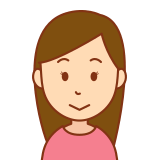
自分でやれば無料なのに、3000円以上払うのはもったいないわ。
こう考える方も多いはず。
安心してください。機械音痴の方でも簡単にデータ移行できるの方法があります。
その方法はiOS13.2以降のiPhoneに搭載されたクイックスタート。
クイックスタートをデータ移行におすすめする理由を他の方法と比較しながら説明していきます。
こんなに簡単に出来ることに3000円払うのは本当にもったいないのでぜひ最後まで読んでみてください。
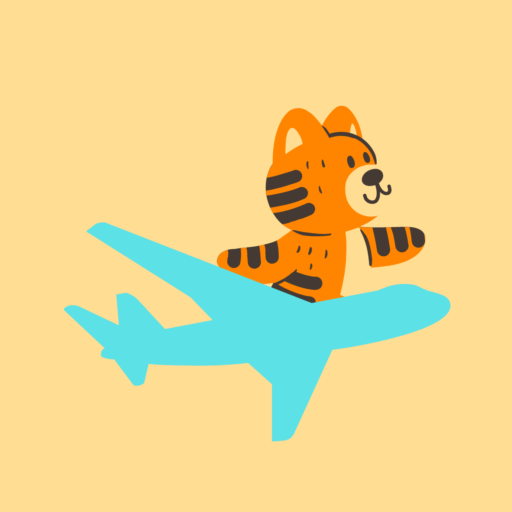
浮いた3000円でおいしいものを食べに行ったり、欲しい化粧品の購入に回していきましょ~。
データ移行の方法
データの移行方法は大きく分けて3つあります。
- データ移行の方法
- iTunes
icloud
クイックスタート
今回は自分でデータ移行を行う場合を想定しているので、店舗でのデータ移行は省きます。
これまではicloudかiTunesでバックアップを作成しておいて、新しいスマホにデータを復元するというのが主流でした。
ところがクイックスタートによりデータの移行がめちゃくちゃ簡単に。
従来のiTunes・iCloudと新しいクイックスタートのメリット・デメリットを紹介。
どうしてクイックスタートをおすすめするか分かると思います。
iTunes・icloud・クイックスタートのメリット、デメリット
iTunesのメリット・デメリット
- iTunesのメリット
- 無料でデータ移行が完結
iTunesでデータ移行を行うメリットはこれ。
パソコンさえ持っていれば完全無料です。
以前はiTunesを利用してデータの移行を行っていた方も多いのではないでしょうか。
私もずっとiTunesを利用していました。
大きなメリットはこれくらい。
- iTunesのデメリット
- パソコンが必要
パソコンの容量を圧迫する
パソコンの故障でデータが吹っ飛ぶリスクあり
時間と手間がかかる
デメリットは以上の4つ。
そもそもパソコンが必須。持っていない方は利用できません。
さらにパソコンの容量も圧迫します。
スマホを何年も使っていると写真や動画、アプリに容量がかさむことでしょう。
スマホのデータ量はどんどん大きくなっていくのに、パソコンの容量は使うごとに減っていってしまいます。
パソコンの容量が足りないとデータ移行できないなんてことも。
3つ目はパソコンの故障でデータが吹っ飛ぶリスクがあります。
データ移行の直前にバックアップを作成するはずなので、これに関してはあまり考えなくてもいいかもしれません。
バックアップ作成からデータを移行するまでのわずかな時間に、パソコンが壊れる可能性はかなり低いでしょう。
最後は時間と手間がかかることです。
バックアップの作成に約1時間。
データの復元にも約1時間かかるのでトータル2時間ほどかかる想定です。
iTunesのインストールやバックアップの作成・復元の間はパソコンに繋いでないといけないので手間もかかります。
こう見てみるとiTunesのデータ移行はデメリットが多いですね。
無料で使わせてもらっているので仕方ないですが。
icloudのメリット・デメリット
- icloudのメリット
- wifi環境下でロックをかけて充電している時に自動でバックアップを作成してくれる
iPadやMacでもデータ共有が可能
データが破損する可能性が著しく低い
icloudのメリットは3つ。
一番大きいのは1つ目。
寝ている間にバックアップを作成してくれます。
毎日バックアップが作成されているので、もし水没させてしまっても安心。
当日の朝のデータまでは復元できます。
今までの大切な思い出の詰まった写真や動画たち、やりこんできたゲームのデータがなくならないのは最高ですね。
2つ目はiPadやMacでデータ共有が可能なこと。
Appleユーザは非常に便利ですね。
3つ目はデータ破損の可能性が低いこと。
iTunesで使用するパソコンとは違い、icloudの保存先はクラウドです。
クラウドとはネット上の倉庫みたいなものとここでは考えてください。(※厳密には違いますが、イメージを掴んでもらうためにこのような表現をしています)
インターネット上に保管されているので、データの破損確率はかなり低いです。
- icloudのデメリット
- 有料
Wi-FI環境が必須
1つ目のデメリットは有料であること。
正確には5GBまでは無料です。しかし、データの容量が5GB以下の方はほとんどいないでしょう。
スマホカメラの画質が良くなるにつれて、写真や動画の容量も大きくなっていますし。
全てのデータをバックアップとるには課金が必須。
| 容量 | 月額料金(税込み) | 年額料金(税込み) |
| 5GB | 無料 | 無料 |
| 50GB | 130円 | 1560円 |
| 200GB | 400円 | 4800円 |
| 2TB | 1300円 | 15600円 |
ストレージ容量が50GB~200GBの間の方が最も多いと思うので月に400円。年間4800円かかる計算です。
しかも、バックアップを作成し続ける限り毎年かかります。
毎年5000円近くを携帯のデータの為に払うのはすごくもったいない気がします。
2つ目はWi-Fi環境が必須なこと。
Wi-Fi環境はかなり普及してきたので、これがデメリットになる方は少ないでしょう。
クイックスタートのメリット・デメリット
- クイックスタートのメリット
- 仕組みが簡単で誰でもできる
無料
パソコンを必要としない
1つ目は仕組みが簡単で誰でもできる。
手順が簡単なので、機械に詳しくない人でも簡単にできます。
私の母も機械は苦手ですが、すんなりデータ移行できていました。
2つ目は無料であること。
お金がかからずデータ移行できるのはありがたいですね。
最後はパソコンを必要としないこと。
古いスマホと新しいスマホのみで出来るので他に何もいりません。
- クイックスタートのデメリット
- データ移行に時間がかかる
Wi-Fi環境が必須ではないが必要
デメリットはほとんどないですが、しいていうなら時間がかかること。
データの移行に1時間程度かかりました。
ただし、クイックスタートと同様に無料のiTunesでもバックアップの作成と復元に1時間以上かかります。
寝ている間にバックアップを作成してくれるicloud以外は仕方がないですね。
もう一つはWi-Fi環境が必要なこと。Wi-Fi環境は必須ではありません。
ただし、Wi-Fiなしだとクイックスタートの途中で途切れることが多くデータ移行が完了しないそう。
実際、Wi-Fiなしでクイックスタートを完了させた記事は探しても見つかりませんでした。
ですが、今はカフェやファミレスにWi-Fiが飛んでいますよね。
もし家にWi-Fi環境がない場合はカフェなどでデータ移行しましょう。
データ移行の間が携帯が使用できないので注意が必要。
1時間程度なので、本や漫画など持っていってカフェで優雅な時間を過ごしてくださいね。
まとめ|クイックスタートがおすすめな理由
ここまでiTunes・icloud・クイックスタートのメリット・デメリットを比較してきました。
無料でできるのに操作が簡単なクイックスタート。
データ移行においては料金・時間・手間のバランスでiTunesやicloudの上位互換であることが伝わったでしょうか?
もう一度クイックスタートのメリットデメリットをおさらい。
- クイックスタートのメリット
- 仕組みが簡単で誰でもできる
無料
パソコンを必要としない - クイックスタートのデメリット
- データ移行に時間がかかる
Wi-Fi環境が必須ではないが必要
簡単かつ無料と申し分ありません。
新しくスマホを購入した方はクイックスタートで簡単にデータ移行を完了させてくださいね。



コメント